Rimuovere il virus Critical Firefox Update (Istruzioni Gratuite) - Aggiornato a Mar 2021
Virus Critical Firefox Update Guida Rimozione
Che cosa è Il virus dell'Aggiornamento Critico di Firefox?
L'Aggiornamento Critico di Firefox fa parte di una truffa utilizzata per distribuire il trojan Kovter
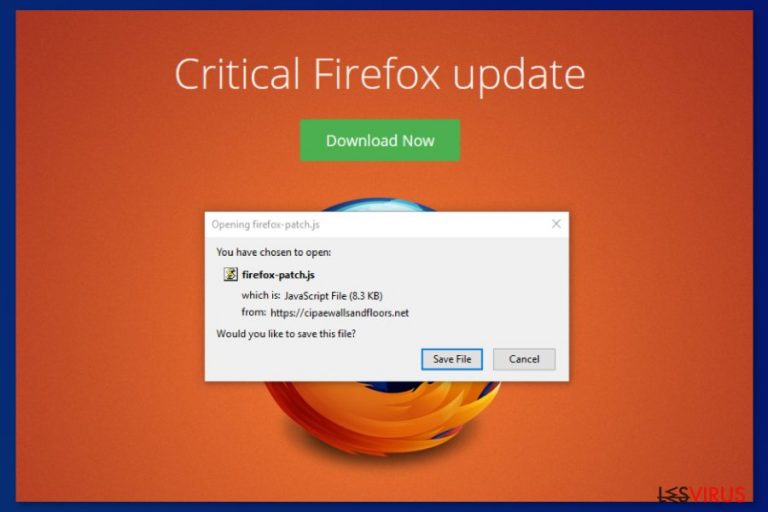
L'Aggiornamento Critico di Firefox fa parte di una truffa, simile a quella dell'Aggiornamento Urgente per Firefox, si tratta di una notifica fake che solitamente appare come pop-up sullo schermo quando gli utenti visitano siti web per adulti. L'aggiornamento fake viene rilasciato tramite annunci commerciali compromessi di Traffic Junky che distribuisce il pericoloso Trojan Kovter.C. Questo virus è solo uno dei tanti componenti di una truffa più grande portata avanti dal gruppo KovCoreG. I cyber criminali sono riusciti a violare un ad-network di Traffic Junky che piazza annunci commerciali su Pornhub. Stando ai ricercatori di Proofpoint, questa truffa è stata portata avanti per anni. L'intera campagna di malvertising è anche conosciuta come virus Firefox ed è stata diffusa su Firefox, Chrome, Explorer, e Microsoft Edge. Mentre gli utenti di Mozilla Firefox vengono interrotti dal virus dell'Aggiornamento Critico per Firefox, gli utenti di Chrome hanno a che fare con Aggiornamenti Critici per Chrome e aggiornamenti per Adobe Flash Player.
| Nome | Aggiornamento Critico per Firefox |
|---|---|
| Tipologia | Malware/scam/adware/fake alert |
| Famiglia | Firefox virus |
| USATO per diffondere | Kovter.C.Trojan |
| Truffe simili | |
| Sintomi | Vengono rilasciate notifiche fake riguardo a software di cui in realtà non avete bisogno, reindirizzamenti verso finti siti web |
| Distribuzione | Annunci pubblicitari ingannevoli, pacchetti di software |
| Pericoli principali | Problemi riguardanti la raccolta di dati da parte del trojan, l'installazione di software dubbi |
| Eliminazione | Utilizzate FortectIntego per scoprire se ci sono danni da virus sul device e per rimuovere l'Aggiornamento Critico per Firefox con un anti-malware a vostra scelta. |
La notifica fake che avverte della necessità di aggiornare Firefox ha colpito milioni di utenti nel Regno Unito, negli Stati Uniti, in Canada, e in Australia. Le vittime dell'Aggiornamento Critico di Firefox vengono indirizzate verso un sito web con aggiornamenti fake subito dopo aver visitato un sito web per adulti.
Il sito web con gli aggiornamenti fake di Firefox mostra un pulsante di download che rilascia il file firefox-patch.js che non ha nulla a che vedere con gli aggiornamenti del browser. Questo file javascript appartiene al trojan Kovter e serve a renderlo esecutivo sul sistema. Il virus di Firefox potrebbe anche rilasciare codici malevoli nei vari processi di Windows, alterare il Registro ed eseguire comandi PowerShell.
Questo programma malevolo permette ai cyber criminali di avviare attività di frode sul vostro pc permettendogli di installare ulteriori programmi malevoli. Inoltre, il pop-up dell'aggiornamento Critico di Firefox porta con se un Trojan horse, questo malware è in grado di fornire l'accesso in remoto agli sviluppatori e permette ai cyber criminali di continuare con le loro attività malevoli, gli permette di infiltrare altri eseguibili infetti e altre forme di malware.
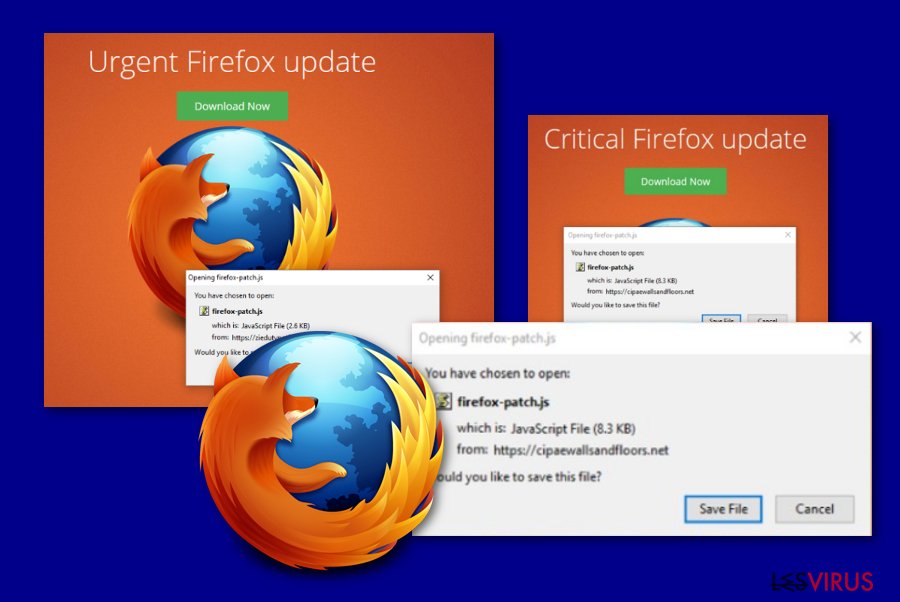
Anche se questa campagna di malvertising è stata bloccata si consiglia comunque agli utenti di prestare attenzione e rimanere vigili evitando di scaricare aggiornamenti fake. I cyber criminali scoprono ogni giorno nuovi modi per ingannare gli utenti attraverso aggiornamenti fake e questo tipo di attività non diminuiranno in futuro. Tuttavia, se sospettate di aver installato l'Aggiornamento Critico di Firefox, dovreste avviare una scansione completa del sistema con FortectIntego o con un altro software per la sicurezza per controllare se sono presenti dei malware sul sistema.
Alcuni file legati ai trojan possono essere individuati da un antivirus, per cui dovreste rimuovere l'Aggiornamento Critico di Firefox con un anti-malware a vostra scelta. Un anti-malware non vi aiuterà solo ad eliminare il virus in questione, ma migliorerà le performance del vostro device scansionandolo completamente. Dovete sapere che se non vi sbarazzerete di questa cyber minaccia il prima possibile, potreste dover affrontare danni del sistema ben più gravi, un utilizzo della CPU eccessivo e altre perdite che abbiamo già menzionato (furto di dati e soldi).
Sarà necessaria la rimozione automatica dell'Aggiornamento Critico di Firefox perchè dovrete rimuovere tutti i componenti malevoli presenti sul sistema, incluso il trojan Kovter.C che potrebbe essere il responsabile del furto di informazioni sensibili o potrebbe aver installato altri malware sul device. Il furto di dati personali e dei dettagli bancari potrebbero portare al furto di soldi o gli stessi criminali potrebbero decidere di vendere sul dark web le informazioni raccolte.
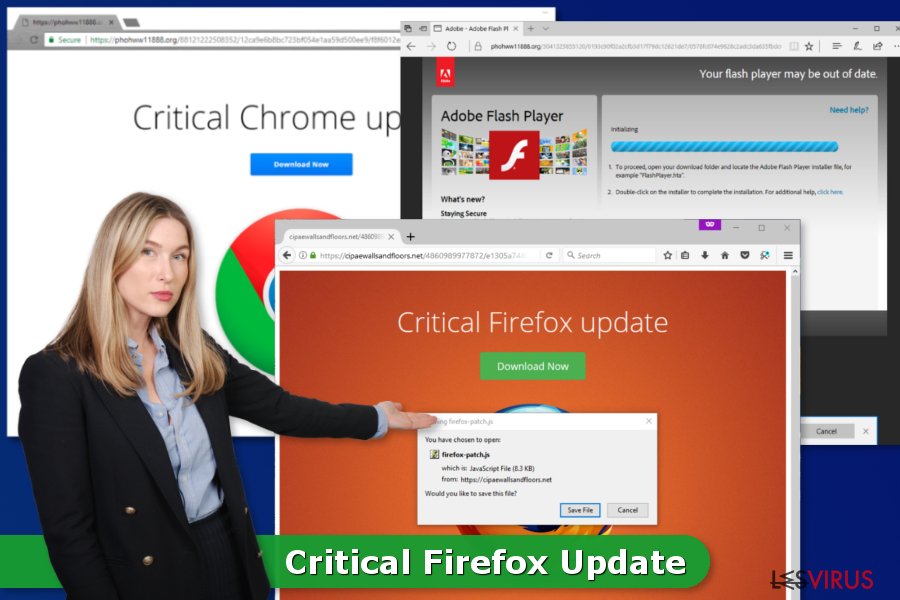
Esiste anche una versione molto simile all'Aggiornamento Critico di Firefox, chiamata Aggiornamento Urgente di Firefox. I messaggi sospetti sono praticamente identici. Richiedono di aggiornare urgentemente Firefox e mostrano una finestra con un file patch per firefox che chiede di essere salvato sul computer.
Inoltre, la notifica dell'Aggiornamento Urgente di Firefox afferma che tali informazioni provengono da siti come faedijapanesepod101.net, eehacitysocialising.net o altri simili siti truffa. Nessun aggiornamento affidabile o messaggio di alert verrebbe fornito da siti del genere, per cui dovreste chiudere la finestra relativa all'aggiornamento fake prima che gli hacker riescano ad infettare il vostro computer con software malevoli.
Gli annunci pubblicitari ingannevoli diffondono download di software pericolosi
Molti malware vengono diffusi tramite pop-up che fingono di essere importanti aggiornamenti del browser. I trojan vengono installati non appena un utente clicca su “Download” scaricando così i file Javascript malevoli. Per cui gli utenti sono avvertiti, bisogna fare attenzione alle notifiche di aggiornamento. Prima di accettare di installare qualsiasi contenuto proveniente dal web dovreste assicurarvi che sia sicuro.
Anche se questa campagna di malvertising è stata bloccata, altre minacce simili possono essere installate sul vostro sistema allo stesso modo. Potete notare che mentre navigate su internet, appaiono vari annunci pubblicitari che promuovono software o alert di aggiornamenti in grado di diffondere programmi malevoli. Tenete a mente che gli aggiornamenti dei software legittimi non appaiono tramite pop-up sui browser web. Solitamente si viene avvertiti da una finestra aperta dal programma che deve essere aggiornato.
Tuttavia, dovete sempre controllare gli aggiornamenti disponibili sul sito ufficiale del publisher così da evitare possibili errori fatali. Ricordatevi di scaricare i vostri software da una fonte affidabile in modo da evitare che vengono installati programmi addizionali o tool che potrebbero compromettere le performance o la sicurezza del vostro device. Inoltre, assicuratevi di aver installato tutti gli aggiornamenti consigliati, altrimenti, i vostri programmi potrebbero iniziare a crashare e diventare vulnerabili alle infezioni.
Eliminare il virus Aggiornamento Critico di Firefox e il trojan Kovter
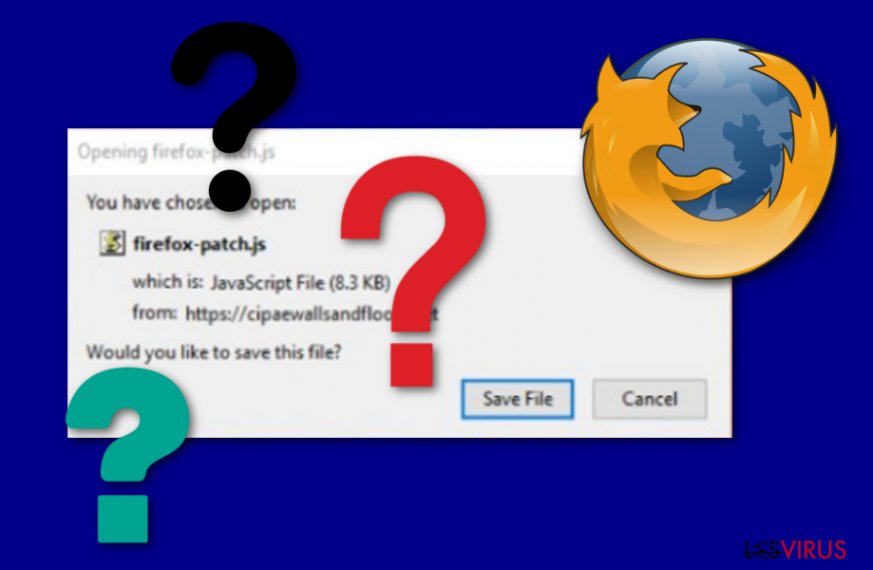
Se avete scaricato un file malevolo perchè siete stati ingannati, dovete avviare una scansione completa del sistema con un affidabile software anti-malware per rimuovere il virus Aggiornamento Critico di Firefox e il malware Kovter dal device. Vi consigliamo caldamente di scansionare il sistema con un tool per la sicurezza a vostra scelta. Potete utilizzare FortectIntego o SpyHunter 5Combo Cleaner, Malwarebytes per riparare il sistema e controllare una seconda volta il sistema perchè ci sono remote possibilità che il trojan horse abbia eseguito modifiche segrete al vostro computer.
É molto importante completare la rimozione del virus immediatamente perchè il trojan potrebbe rubare informazioni sensibili e i vostri dati bancari. Se non vi fidate delle vostre conoscenze informatiche potete eseguire la rimozione automatica del sistema. Altrimenti potete seguire le informazioni fornite qua sotto. Queste vi mostreranno in primo luogo come disabilitare il virus. Bloccare le attività malevoli è molto importante, altrimenti potreste incontrare delle difficoltà mentre cercherete di eliminare questa cyber infezione.
Manuale Critical Firefox Update virus Guida Rimozione
Ransomware: rimozione manuale del ransomware in Modalità Provvisoria
Seguite tutti i passaggi per disabilitare il malware Aggiornamento Critico di Firefox e avviare la rimozione automatica:
Attenzione! →
La guida per la rimozione manuale potrebbe rivelarsi particolarmente complessa per gli utenti meno esperti. Per la corretta esecuzione della procedura, saranno necessarie dunque delle competenze informatiche di livello avanzato (in caso di rimozione o danneggiamento dei file di sistema essenziali, il funzionamento dell'intero sistema operativo di Windows potrebbe essere stato compromesso) per cui potrebbero essere necessarie diverse ore per portare a termine la rimozione. Agli utenti meno esperti, consigliamo quindi di servirsi della modalità automatica precedentemente illustrata.
Fase 1. Accedere alla Modalità Provvisoria con Rete
La rimozione manuale del malware avrà maggiori possibilità di successo se eseguita in Modalità Provvisoria.
Windows 7 / Vista / XP
- Fare clic su Start > Arresta > Riavvia il sistema > Confermare.
- All'accensione del computer, pigiare il tasto F8 (nel caso in cui l'operazione non funzionasse, provare F2, F12, Del, ecc. Dipende dal modello della scheda madre) diverse volte fino all'apertura della finestra Opzioni di Avvio Avanzate.
- Selezionare Modalità Provvisoria con Rete dall'elenco.

Windows 10 / Windows 8
- Fare clic con il tasto destro del mouse sull'icona Start e selezionare Impostazioni.

- Scorrere in basso e selezionare Aggiornamento e Sicurezza.

- Dall'elenco a sinistra selezionare Ripristino.
- Dunque, scorrere in basso e individuare la voce Avvio Avanzato.
- Fare clic su Riavvia Ora.

- Selezionare risoluzione dei Problemi.

- Selezionare Opzioni Avanzate.

- Selezionare Impostazioni di Avvio.

- Selezionare Riavvio.
- Dunque, selezionare il numero 5 dalla tastiera oppure fare clic sull'opzione 5) Abilita la modalità provvisoria con rete.

Fase 2. Disabilitare i processi sospetti
La funzione Gestione Attività di Windows è uno strumento utilissimo concepito per evidenziare tutti i processi in esecuzione in background. Nel caso in cui vi fosse un processo malware in esecuzione, sarà necessario disabilitarlo:
- Selezionare i tasti Ctrl + Shift + Esc sulla tastiera per aprire la funzione Gestione Attività di Windows.
- Fare clic su Più Dettagli.

- Scorre in basso fino alla sezione Processi in Background, dunque individuare gli elementi sospetti.
- Fare clic con il tasto destro del mouse e selezionare Apri percorso File.

- Tornare al processo, fare clic con il tasto destro del mouse e selezionare Termina attività.

- Eliminare il contenuto delle cartelle malevole.
Fase 3. Verifica l'esecuzione dei programmi all'avvio
- Selezionare i tasti Ctrl + Shift + Esc sulla tastiera per aprire la funzione Gestione Attività di Windows.
- Selezionare la scheda Avvio.
- Fare clic con il tasto destro del mouse e selezionare Disabilita.

Fase 4. Eliminare i file virus
I file collegati al Malware potrebbero trovarsi in varie sezioni del computer. A seguire, troverai una guida pratica che ti aiuti a individuarli:
- Inserire Pulizia Disco nella barra di ricerca di Windows e selezionare Invio.

- Selezionare il disco che desideri pulire (C: l'unità principale è quella che di default ha maggiori possibilità di contenere file malevoli).
- Scorrere in basso lungo l'elenco dei File da eliminare come mostrato in basso:
Temporary Internet Files
Downloads
Recycle Bin
Temporary files - Selezionare Pulizia file di sistema.

- Potresti trovare altri file malevoli nascosti nelle seguenti cartelle (inserire le seguenti voci nella barra di ricerca di Windows e selezionare Invio):
%AppData%
%LocalAppData%
%ProgramData%
%WinDir%
Una volta terminato il processo, riavviare Windows in modalità normale.
Rimuovere Critical Firefox Update usando System Restore
Questo metodo vi aiuterà ad avviare un software per la sicurezza e allo stesso tempo rimuovere il virus dell'Aggiornamento Critico di Firefox e il trojan Kovter:
-
Passo 1: Riavviate il vostro computer a Safe Mode with Command Prompt
Windows 7 / Vista / XP- Cliccare Start → Shutdown → Restart → OK.
- Quando il vostro computer è attivo, premete F8 molte volte fino a che non vedete Advanced Boot Options window.
-
Selezionate Command Prompt dalla lista

Windows 10 / Windows 8- Premete il pulsante Power nella schermata di login Windows. Ora premete e tenete premuto Shift, che trovate sulla testiera e cliccate Restart..
- Ora selezionate Troubleshoot → Advanced options → Startup Settings e in fine premete Restart.
-
Una volta che il vostro computer è acceso, selezionate Enable Safe Mode with Command Prompt nella Startup Settings window.

-
Passo 2: Ripristinate i file del sistema e i settaggi
-
Una volta che Command Prompt window appare, entrate cd restore e cliccate Enter.

-
Ora scrivete rstrui.exe e cliccate ancora Enter.

-
Quando si apre una nuova finestra di window, cliccate Next e selezionate un punto di ripristino precedente all'infiltrazione di Critical Firefox Update. Dopo averlo fatto, cliccate Next.


-
Ora cliccate Yes per iniziare il ripristino del sistema.

-
Una volta che Command Prompt window appare, entrate cd restore e cliccate Enter.
In fine, dovreste pensare sempre riguardo ad una protezione dai crypto-ransomwares. Per proteggere il vostro computer da Critical Firefox Update e altri ransomwares, usate un affidabile anti-spyware, come per esempio FortectIntego, SpyHunter 5Combo Cleaner o Malwarebytes
Raccomandato per Te
Non lasciare che il Governo ti spii
Il Governo si è trovato spesso coinvolto in questioni relative il tracciamento dei dati degli utenti e lo spionaggio dei cittadini, per questo motivo sarà necessario che prenda in considerazione questo dato e ti informi sulle pratiche losche adoperati per la raccolta delle informazioni. Aggira il tracciamento indesiderato o lo spionaggio da parte del governo rendendoti totalmente anonimo su internet.
Potrai selezionare diverse località quando ti connetterai online e potrai accedere a qualsiasi materiale desiderato senza particolari restrizioni sul contenuto. Potrai facilmente goderti la connessione a internet senza correre il rischio di essere hackerato mediante l'impiego di un Private Internet Access VPN.
Verifica le informazioni alle quali il Governo o altri enti indesiderati potrebbero accedere e naviga online senza essere spiato. Anche se non sei coinvolto in alcuna attività illegale o ti fidi dei servizi, piattaforme di cui ti servi, sta' in guardia per la tua propria sicurezza e prendi precauzioni mediante l'Impiego di un servizio VPN.
Effettua il backup dei file da utilizzare in un secondo momento, in caso di attacco malware
Le problematiche legate ai software, generate da malware o da perdita diretta di dati crittografati, potrebbero condurre a errori del dispositivo o danni permanenti. Con gli idonei aggiornamenti backup, potrai recuperare senza problemi i tuoi dati, in caso d'inconvenienti di questo genere, e tornare subito a lavoro.
È fondamentale creare aggiornamenti di backup dopo ciascuna modifica al dispositivo, di modo che possa tornare al momento in cui stavi lavorando, nel caso in cui un malware abbia generato modifiche o problematiche al dispositivo causando danni ai dati o alle prestazioni.
Disporre della versione precedente di ciascun documento o progetto ti permetterà di evitare frustrazione o interruzioni. Ciò si rivelerà utile quando il malware spunterà dal nulla. Utilizza Data Recovery Pro per ripristinare il sistema.







